Panasonic KX-MB1500 RU: 6.12 Прием факса на компьютер
6.12 Прием факса на компьютер: Panasonic KX-MB1500 RU
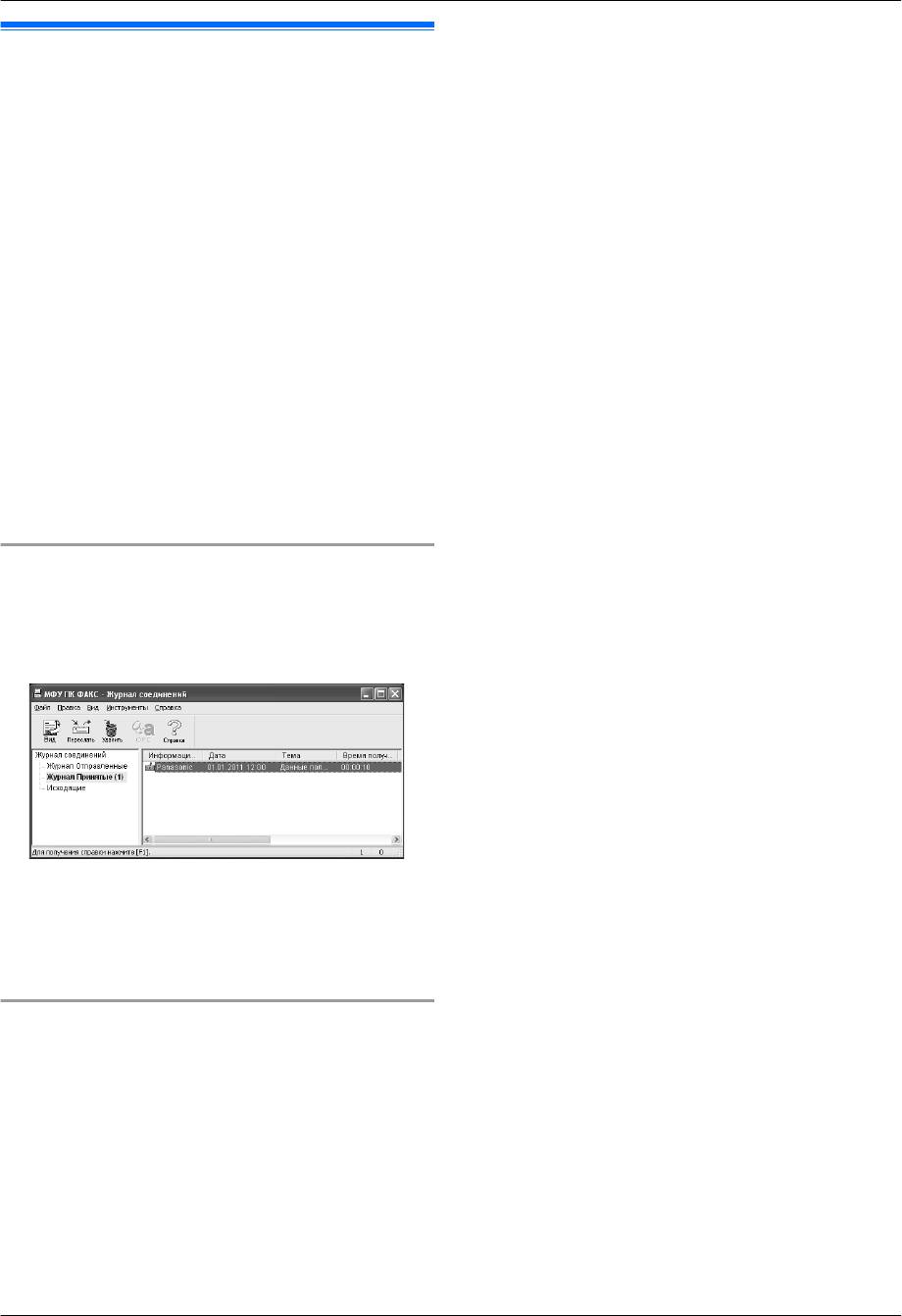
6. Факс (только KX-MB1520)
6.12 Прием факса на компьютер
Можно получать факсимильные документы на ваш
компьютер. Полученный документ сохраняется как файл
изображения (формат TIFF-G4).
Важно:
R Предварительно убедитесь, что для параметра
факсимильной связи с помощью компьютера
установлено значение “ВСЕГДА” или “СОЕДИНЕНО”
(функция #442 на стр. 57).
1 Нажимайте MABTOOTBET ФАКСАN, чтобы включить
функцию автоответа (стр. 40).
2 Запустите приложение Multi-Function Station. A [ПК
ФАКС]
3 При получении вызова факса ваш компьютер получает
документ через факсимильный аппарат.
Примечание:
R Полученные документы можно просматривать,
печатать или передавать с помощью компьютера.
R Переданные на компьютер сообщения будут удалены
с аппарата.
Просмотр полученного документа
1. Выберите [ПК ФАКС] в приложении Multi-Function
Station.
2. Выберите [Журнал Принятые] в окне [Журнал
соединений].
3. Выберите элемент для просмотра.
4. Щелкните [Файл] в строке меню, затем выберите
[Вид] или щелкните значок [Вид] на панели
инструментов.
R Отображается полученный факс.
Если полученный факс сохранен в памяти аппарата
Можно загрузить документ в компьютер.
1. Выберите [ПК ФАКС] в приложении Multi-Function
Station.
2. Выберите [Журнал Принятые] в окне [Журнал
соединений].
3. Щелкните [Файл] в строке меню. A [Получить
факс]
R Если настройка ПК-факса включена (функция #442
на стр. 57), полученный факсимильный документ
автоматически передается в компьютер.
45
Оглавление
- Для вашей безопасности
- Перемещение аппарата
- 1.1 Аксессуары, входящие в 1.3 Описания кнопок комплект поставки
- 1.4 Обзор
- 1.5 Тонер-картридж
- 1.6 Соединения
- 1.7 Включение электропитания
- Приблизительно 1,5 кг (kg)
- 2.1 Режим набора номера (только KX-MB1520)
- 2.3 Установка исходного документа
- 2.5 Дата и время (только KX-MB1520)
- 2.6 Ваш логотип (только KX-MB1520)
- 2.8 Установка Multi-Function Station
- 2.9 Запуск Multi-Function Station
- 3.1 Печать из приложений Windows
- 3.2 Easy Print Utility
- 4.1 Сканирование с аппарата (сетевое сканирование)
- 4.2 Сканирование с компьютера
- 5.1 Создание копии
- 5.2 Другие функции копирования
- 6.1 Отправка факса вручную
- 6.2 Сохранение записей телефонной книги
- 6.3 Отправка факса с помощью 6.4 Отправка электронного телефонной книги документа как факсимильного
- 6.5 Разговор с вашим абонентом
- 6.6 Выбор способа применения аппарата
- 6.7 Автоматическое получение
- 6.8 Прием факса вручную: режим автоответчика ВЫКЛ
- 6.9 Совместная работа с автоответчиком
- 6.11 Запрет на прием спама
- 6.12 Прием факса на компьютер
- 7.1 Услуга идентификации
- 7.2 Просмотр сведений об
- 8.1 Программирование
- 8.2 Основные функции
- 8.3 Функции факса (только KX-MB1520)
- 8.4 Функции копирования
- 8.5 Функции печати с ПК
- 8.6 Функции сканирования
- 9.1 Ввод символов (только KX-MB1520)
- 9.2 Состояние аппарата
- 9.3 Отмена операций
- 10.1 Сообщения отчетов (только KX-MB1520)
- 10.2 Сообщения на дисплее
- 10.3 Устранение неполадок
- 11.1 Замятие бумаги для печати
- 12.1 Чистка белых пластин и стекла
- 13.1 Списки и отчеты
- 14.1 Предметный указатель



